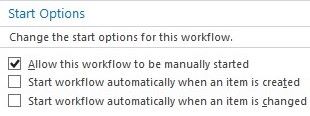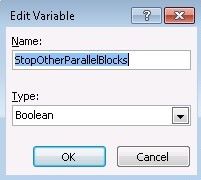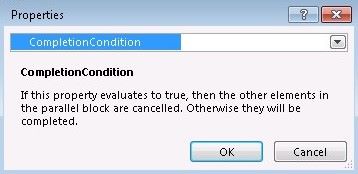Inleiding
Dit artikel bevat informatie over het beperken van scenario's en beperkingen voor werkstromen die het type SharePoint 2013-werkstroom platform gebruiken in SharePoint en project in Microsoft 365.
Opmerking: SharePoint 2010-werkstromen zijn buiten 1 augustus 2020 voor nieuwe tenants en worden verwijderd uit bestaande tenants op 1 november 2020. Als u SharePoint 2010-werkstromen gebruikt, wordt u aangeraden om te migreren naar Power Automatiseer of andere ondersteunde oplossingen. Zie voor meer informatie het artikel over het uittredingen van SharePoint 2010-werkstromen.
Meer informatie
Ga voor meer informatie over het beperken van een beperking in SharePoint naar een van de manieren om te voorkomen dat u beperkingen ophaalt of blokkeert in SharePoint.
Ga voor meer informatie over limieten voor e-mailberichten voor SharePoint-werkstromen naar ' dagelijkse e-mail limiet is overschreden en de werkstroom is opgeschort ' in SharePoint.
De werkstroomactiviteit van SharePoint 2013 kan worden gereglementeerd op twee niveaus:
-
Limieten voor SharePoint
-
Werkstroomservice beperken
Werkstroomservice beperken
Beperking voor een redelijk Resourcegebruik. Het beschermt ook de omgeving van schadelijke werkstromen en werkstromen die geen aanbevolen procedures volgen. Beperking van werkstroomservice wordt niet bestuurd door SharePoint. De werkstroomservice en SharePoint zijn twee onafhankelijke services, en elke servicebeperking aanvragen de belangen van de algemene servicestatus. In de werkstroomservice wordt de beperking uitgevoerd op het niveau van het werkstroombereik dat wordt uitgelijnd met SharePoint-sites. Vertraaging wordt niet globaal vertraagd. In plaats daarvan wordt met elke werkstroom met een back-end service onafhankelijk van het werkstroombereik bijgehouden. Er kunnen een of meer werkstromen in een werkstroombereik zijn. Werkstroom beperking is dynamisch en wordt regelmatig opnieuw geëvalueerd als het werkstroombereik en de workflowservice van de werkstroomservice opnieuw beëindigen. De werkstroomservice beperkt ook het aantal uitgaande aanvragen dat een exemplaar van een werkstroom kan genereren. In een periode van 24 uur kan een enkele werkstroomsessie maximaal 5.000 uitgaande aanvragen genereren. Nadat 5.000 uitgaande aanvragen binnen een tijdvak van 24 uur zijn aangemaakt, wordt de werkstroom door de werkstroomservice stopgezet.
De pagina werkstroom status voor de werkstroom bevat informatie over de Suspended-werkstroom. In dit scenario wordt in de informatie ballon voor de interne status het volgende bericht weergegeven:
-
Het exemplaar heeft de uitgaande HTTP-aanvraag quotum overschreden voor een 1.00:00:00-tijdsperiode. De limiet voor 5000 aanvragen is bereikt in <tijd>. Opmerking: De tijdelijke aanduiding voor <tijd> de tijd die nodig is om de limiet voor 5.000 aanvragen voor uw werkstroom te bereiken.
U kunt het gesuspendeerde werkstroomexemplaar hervatten door te klikken op hervatten voor de werkstroom of door het client object model van SharePoint-werkstroom te gebruiken na 24 uur. Dit moet gebeuren voordat de werkstroom wordt beëindigd.Als de werkstroom de limiet voor CPU-verbruik overschrijdt, bevat de pagina werkstroom status voor de werkstroominformatie over de Suspended-werkstroom. In dit scenario wordt in de informatie ballon voor de interne status het volgende bericht weergegeven:
-
Het werkstroomexemplaar heeft de processorlimiet van 00:00:01.2000000 en kan niet worden verwijderd omdat deze niet kan worden opgeslagen.
Geblokkeerde werkstroomexemplaren worden na 10 dagen beëindigd. In de informatie ballon voor de interne status wordt het volgende bericht weergegeven als de werkstroom wordt beëindigd:
-
System. activities. statement. WorkflowTerminatedException: het exemplaar is verplaatst van de Suspend-status naar de beëindigde status omdat het is verlopen.
Een beëindigde werkstroom wordt uiteindelijk opgeschoond. Wanneer een beëindigde werkstroom is opgeschoond, wordt het volgende bericht weergegeven:
-
Er is iets fout gegaan. Deze werkstroom kan niet worden gevonden. Voltooide exemplaren worden automatisch opgeschoond
Werkstroombereik
Een werkstroombereik is gedefinieerd als een site in een siteverzameling. De volgende URL is bijvoorbeeld voor een hoofdsiteverzameling en wordt beschouwd als een werkstroombereik: https://contoso.sharepoint.com/sites/rootsite
Een voorbeeld van een ander werkstroombereik dat zich in dezelfde siteverzameling bevindt, is als volgt: Dit werkstroombereik bevindt zich echter in een subsite.
https://contoso.sharepoint.com/sites/rootsite/subsite
Wat is een aanvraag?
SharePoint 2013-werkstromen worden gebouwd op het invoegtoepassingen model voor SharePoint en gebruiken de REST-Api's om te werken met SharePoint-gegevens. Ga voor meer informatie naar leren werken met de SharePoint 2013 rest-service.
Een aanvraag is een netwerk oproep van de werkstroomservice naar een SharePoint-of project rest API-eindpunt. Er is geen verschil tussen het soort aanvraag of het antwoord op een bepaalde aanvraag. Een actie en het opstellen van activiteiten leveren geen bijdrage aan het aantal aanvragen, tenzij voor de aanvraag een SharePoint 2013 REST-API is vereist. Met de actie in de geschiedenis van de geschiedenis kunnen bijvoorbeeld vijf of meer aanvragen voor een gezonde werking worden gegenereerd. U kunt er ook voor hebben dat de logica van een nieuwe poging in de werkstromen wordt opgenomen. Dit kan extra aanvragen veroorzaken.Met een aantal acties worden aanvragen gedaan en aanvragen kunnen worden geminimaliseerd via aanbevolen procedures. U kunt bijvoorbeeld een actie lijst item voor één update gebruiken in plaats van een veld met meerdere waarden in de actie huidig item om het aantal aanvragen van een werkstroombereik te reduceren en dan dezelfde resultaten te bereiken.
Aanbevelingen voor werkstroom ontwerp
U kunt op verschillende manieren veel aanvragen maken in een werkstroom die kan leiden tot vertraging. Enkele algemene voorbeelden zijn als volgt:
-
Eén ononderbroken werkstroom of meerdere agressieve lussen
-
Een werkstroom die is gekoppeld aan een lijst of bibliotheek terwijl inhoud wordt gemigreerd naar SharePoint.
-
Eerdere versies van werkstroom met problematische werkstroom versies die zijn gecorrigeerd en die werkstroomexemplaren met de problematische configuratie uitvoeren totdat de werkstroom is beëindigd.
De beperking van het werkstroombereik dat wordt afgedwongen door de werkstroomservice, moet typische scenario's voor het gebruik van werkstromen toestaan. Aangezien de logica van een werkstroom echter meer geavanceerder is, kan de werkstroom worden overschreden.De volgende specifieke werkstroom scenario's resulteren ook in vertraging.
Scenario 1: een werkstroom die kan worden gecontroleerd op wijzigingen
U kunt bijvoorbeeld een item voor updates controleren in plaats van te wachten tot een item is bijgewerkt.
Scenario 2: het gebruik van een werkstroom voor het uitvoeren van complexe algoritmen
Werkstromen zijn bedoeld voor het beheren van door documenten gerichte, menselijke processen en niet voor het verzenden van belangrijke reken taken.
Scenario 3: uitvoering van meerdere werkstromen die de gebeurtenis wachten op gebruiken in lijst item "activiteit
In dit scenario wordt in elke werkstroom geluisterd naar wijzigingen in de doellijst. Als er een groot aantal werkstromen wordt uitgevoerd, moet elke werkstroom reageren op het verhoogde evenement en mogelijk weer teruggaan naar SharePoint om een werk te voeren. Opmerking: Dit kan ook gebeuren als er veel wijzigingen zijn in een lijst waarvoor een werkstroom is geconfigureerd om te worden gestart wanneer een item wordt gemaakt of gewijzigd.
Alternatieven voor scenario 1: een werkstroom die kan worden gecontroleerd op wijzigingen
Optie 1: SharePoint-invoegtoepassingen en ontvangers voor externe gebeurtenissen gebruiken
Het werkstroom ontwerp moet opnieuw worden geëvalueerd en er moet een andere ontwerpmethode worden gebruikt. De SharePoint-invoegtoepassingen of ontvangers voor externe gebeurtenissen zijn meer geschikt voor deze taak.
Optie 2: een pause-actie toevoegen
U kunt het ontwerp van de werkstroom enigszins verbeteren door een vertraging toe te voegen (dat wil zeggen een onderbrekings actie). Hierdoor wordt het verkeer dat wordt gegenereerd, verminderd. De algemene tekortkomingen van dit ontwerp worden echter niet gewijzigd.
Optie 3: de activiteit wachten op Veldwijziging in huidig item gebruiken
In plaats van met een lus naar wijzigingen te zoeken, kunt u beter de standaardontvangers voor gebeurtenissen gebruiken. Een werkstroom kan worden gestart wanneer een item wordt gemaakt of gewijzigd. Als u meerdere werkstroomexemplaren uitvoert in plaats van een werkstroom in een agressieve lus, is een betere aanpak. U kunt de voorwaarden in de werkstroom zodanig configureren dat ze alleen worden uitgevoerd wanneer het nodig is.
Slechts één werkstroomexemplaar van een werkstroom kan op een bepaald moment worden uitgevoerd. Een andere manier is om het veld wait for te wijzigen in Current item activity te gebruiken. Het werkstroom ontwerp kan een keuzekolom met meerdere waarden gebruiken om de werkstroom te kunnen uitvoeren. Alleen wanneer de juiste optie door een eindgebruiker wordt gekozen, wordt het CV van de werkstroom hervat. Dit kan voorkomen dat agressieve lussen en onnodige werkstroomexemplaren worden gestart. De werkstroom wordt uitgevoerd als het item klaar is in plaats van meerdere exemplaren uit te voeren of te starten.U kunt voor meerdere waarden in meerdere velden controleren door meerdere parallelle blokken te gebruiken. De werkstroom kan wachten op een specifieke status en vervolgens doorgaan met het uitvoeren van een gegeven pad, zoals in het volgende voorbeeld:
-
Maak een variabele van het type Booleaanse waarde .
-
Stel de waarde in op Nee.
-
Een parallel blok invoegen, met de rechtermuisknop op het blok klikken en vervolgens op Geavanceerde eigenschappenklikken.
-
Selecteer in de vervolgkeuzelijst de variabele die u in stap 1 hebt gemaakt.
-
Twee parallelle blokken invoegen in het ingevoegde parallelle blok met de eigenschap CompletionCondition .
-
In de eerste van de twee parallelle blokken die u in stap 5 hebt ingevoegd, voegt u de bewerking wachten op veldwijziging in huidig item aan. Wijzig de activiteit, zodat de optie kolom wordt gecontroleerd. De standaardkeuze niet controleren.
-
Stel de werkstroomvariabele in die wordt gebruikt om de andere parallelle blokken te beëindigen op Ja.
-
Herhaal de stappen 1-7 voor de andere waarden in de kolom keuze.
-
Verplaats de andere delen van de oorspronkelijke werkstroom naar een positie na de parallelle blokken.
Wanneer een van de geneste parallelle blokken alle activiteiten heeft uitgevoerd, worden de andere activiteiten in de andere parallelle blokken beëindigd met het bovenliggende parallelle blok. Hiermee kunt u doorgaan met de werkstroom. Met een variabele worden de geneste parallelle blokken gecontroleerd door het bovenliggende parallelle blok.
Optie 4: een SharePoint 2010-werkstroom starten vanuit de SharePoint 2013-werkstroom
U kunt het type SharePoint-werkstroom platform van SharePoint 2010 gebruiken om een deel van het werk te doen dat het type SharePoint 2013-werkstroom platform wordt uitgevoerd. Dit kan het aantal aanvragen verminderen.Met name: een SharePoint 2010-werkstroom kan worden gestart om veldwijzigingen te bewaken met behulp van de wijziging wachten op veld in huidige item activiteit of voor het uitvoeren van veel andere basisbewerkingen.
Alternatief voor scenario 2: het gebruik van een werkstroom voor het uitvoeren van complexe algoritmen
Als uw oplossing belangrijke rekenkundige taken vereist, kunt u overwegen een invoegtoepassing voor SharePoint te ontwikkelen. Ga naar SharePoint-invoegtoepassingenvoor meer informatie.
Nog steeds hulp nodig? Ga naar de Microsoft-community